电脑声卡驱动是非常重要的,没有它电脑就没有声音。但近日有用户却反映说自己win10电脑的声卡驱动出现了问题,需要进行更新,那么大家也都知道更新之前我们需要查看声卡型号,不过有的网友可能不太清楚怎么查看,所以今天本文为大家整理的就是win10检查声卡驱动版本的图文教程。
推荐下载:win10企业版官方下载
图文教程如下:
1、按下“win+r”打开运行,输入 devmgmt.msc。
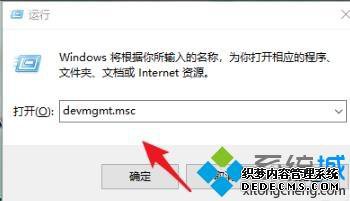
2、随后即可进入“设备管理器”。
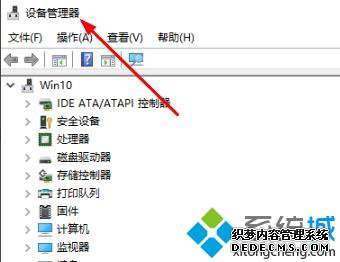
3、进入设备管理器后点击“声音、视频和游戏控制器”。

4、右击选择自己的声卡驱动,点击“属性”。
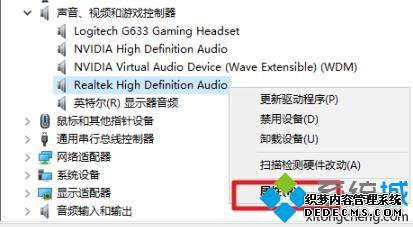
5、点击属性中的“驱动程序”,即可查看驱动的版本。
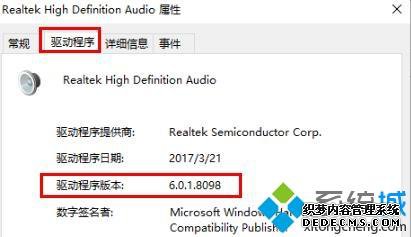
以上就是关于win10检查声卡驱动版本的图文教程啦,有需要的网友可以按照上面的方法来查看哦。
------相关信息------



